基本的にはPodcastのトーク音声を聞きながらウォーキング(&時々ジョギング)というのが私の”散歩”スタイルです。
そういう状況で使うイヤホンで重要視してきたのが”周囲の音声をどこまで拾えるか”ってこと。
(それ以外に重要な要素ももちろんありますけど)
特に周囲の音が全くといっていいほど聞こえなくなるカナルタイプのイヤホンは、こと戸外の運動時にはできるだけ敬遠してたんです。
そんな中、ちょっと前から気になってたのが骨伝導イヤホンでした。
イヤホンを直接耳に差し込まないので周囲の音をきちんと拾ってくれるだろうというのが個人的にはとてもありがたい機能だったんです。
でも実際に装着・試聴してみたら、いろいろデメリットが見つかっちゃいましてね。
結局のところ骨伝導イヤホンは諦めてBluetooth接続のワイヤレスイヤホンに買い替えていました。
なんで骨伝導イヤホンに期待していたほどの魅力がなかったのか、何が不便だったのか。
かなり個人的な環境での使い方にはなりますが、ちょっとだけ吐き出してみます。
骨伝導イヤホンとは
『骨伝導』というのは”頭蓋骨の振動を利用して(耳や鼓膜を介さず)”蝸牛”という部分を介して脳へ音を伝える仕組み”のことだそうです。
よく知られているのは”振動部をこめかみ付近に当てることで音が聴ける”という骨伝導イヤホンじゃないでしょうか。
この骨伝導イヤホン、各社から出てて形状もいろいろあるようですが、今回私が前から目をつけていたのはこんなイメージのよくあるタイプ(?)の骨伝導イヤホンです。

 筆者
筆者最近は上図のような”左右一体型”ではなく、一般的なワイヤレスイヤホンのように両耳に分かれたタイプも出てきてるようで、そちらは耳の軟骨にはさむことで聴けるイヤホンだそうです。
前から気にはなっていたもののどうしてこれまで購入に踏み切れなかったかというと、今回ばかりは”実際に装着・試聴してみないとなんとも言えない”という心配があったからです。
一般的な(ワイヤレス)イヤホンであれば装着具合にさほどの差は出ないでしょう。
価格に比例して音質もよくなるものです。
でも耳に差し込まない骨伝導イヤホンの場合、かけ具合はもちろんのこと振動による音の伝達というものが実際どんな感じの音質なのか、どの程度クリアに聴こえるのかというのがとても気になるところです。
価格も(本日時点で)安いものでも8,000円ぐらいからなので、”ちょっと買ってみるか”ってな気分で買うわけにもいきません。
2,000円程度なら”失敗した”で済ませることもできますが。
そんなある日、ふと思い出したんです。
”そういえば、試聴できるイヤホン専門店があったはず”
そのネタ元がNHKの『ドキュメント24時間』でやってた「秋葉原イヤホン専門店で耳をすませば」。
舞台はe☆イヤホン秋葉原店本館。
イヤホン・ヘッドホンの大型専門店で、特筆すべきは”イヤホンの視聴ができる”ってこと。
(他のオーディオ機器の取り扱いもあるみたい)
放送内で試し聞きしている映像を思い出して「あそこなら試聴できるんじゃね?」ということでさっそく行ってきましたよ。
店内に入ると1階入り口付近ですぐにお目当ての骨伝導イヤホンを発見。
骨伝導…あったぁ!
そこに置いてあった骨伝導イヤホンは3種類ぐらいと少な目ではあったんですが、いずれも気になってたタイプばかり。足を運んだ甲斐があるというものです。
しかしながら何度も試聴し検討した結果は…骨伝導イヤホン君…ゴメンナサイ!
骨伝導イヤホンのメリット・デメリット
ここから下の説明はあくまで私個人の使い方・感覚によるメリット・デメリットであって、すべての方にあてはまるものではないこと予めご了承ください。
今回私が購入を検討していたのは先ほどの画像のような左右のイヤホンがケーブルでつながってる『左右一体型ワイヤレスイヤホン』と呼ばれる(?)モデルです。
(なかでもケーブルが若干硬めのモノはネックバンド型というそうな)
価格はおよそ10,000円。
ではなぜ骨伝導イヤホンがダメだったのか。
装着感
まず先に申し上げておきますが私はメガネをかけてます。
一応、メーカーサイトでもレビュー評価なんかでも”眼鏡をしてても問題なし”というのを見かけてたんでさほど気にはしてなかったんです。
でも個人の感想としては多少の違和感はやっぱりありました。
構造的にはどうしてもメガネのつると(左右のイヤホンをつなぐ)バンド部が重なります。
そのためたとえばメガネをかけたあとにイヤホンを装着するとイヤホンが若干不安定になってこめかみ部に当たる振動部が多少浮く感じになるんですね。
そうなると音量が一定ではない時がたまにでてくるんです。
反対にイヤホンを先にかけてその上からメガネをかけると今度はメガネが多少不安定になって着け心地が常に気になるというかなんというか。
慣れればそうでもないのかな?

 筆者
筆者もちろんメガネを外しての装着は何の問題もないです。
もう一つ、これは完全に個人的な問題がありました。
この形状の骨伝導イヤホンは左右をつなぐバンド部が後頭部から少し浮く(離れる)感じになります。
私の場合、寒い季節のジョギングだと耳が痛くなるので(頭にぴったり吸いついて耳まで覆う)ニット帽をかぶってのジョギングにせざるをえません。
そうすると浮いたベルト部を無理やりニット帽の中に押し込む必要があるんですが、そうなると振動部がこめかみからズレてしまって結果何も聞こえなくなっちゃうという…。
(キャップならギリ大丈夫だけど耳が寒くなるからなあ)

振動部の位置調整がミリ単位
骨伝導イヤホンの振動部はこめかみ付近に当てると音がよく聞こえるようになります。
試しにその位置をほんのちょっとだけズラしてみたところ、微妙に音量が変わるんですね。
これ、ジョギング中なら身体の上下運動も手伝ってズレやすくなりそうな予感がして。
汗でもかく季節ならなおさらじゃないでしょうか。
そのたびに位置を微調整するのもなんだかなぁという感じです。
(実際にやってはいないのであくまで推測です)
周囲の音拾い
唯一のメリットがこれ。
耳穴が完全に空いてるので周囲の音は普通に聞こえます。
(当たり前か)
音漏れ
基本的には戸外の運動時に使う予定なので多少の音漏れは許容範囲内ではあったんです。
でもできれば室内とかでも使えるのが欲しかった。
というのも室内でカナルタイプのイヤホンで音を聞いてると家族が呼びかけてきてもまあ1発では聞き取れません。そもそも呼びかけ自体に気づかないことだってあります。
それが何度も重なれば声をかけた方は「片耳をちょっとずらすとかして聞こえるようにしててよ」ときっと心の中では思うでしょうよ。
こっちもイヤホンをそのたびに外して「え、何?」って聞き返すのは面倒くさいし、相手に対して「ごめん、もう一度言って」と気をつかう感じにもなっちゃいます。
そういったこともあってどうせなら周囲の音も拾えるイヤホンが欲しいなあというのは以前からあったんです。
ただし同時に音漏れにも気をつかう必要があります。
静かな室内で割と大き目の音漏れがあればそれ自体が相手にはうるさく感じられるでしょう。
こちらも映画のラブシーンなどで”アノ時の声”とかが妙に大きく音漏れしてしまうものなら「何見てんだろう」と絶対誤解されますからね。
いやそれは恥ずかしすぎるわ。
ということで骨伝導イヤホンの音漏れチェック。
具体的には骨伝導イヤホンを装着していつもの音量レベルにまでもっていった後、今度は実際に耳に装着している状態に近づけるためイヤホンの振動部を手の平にくっつけて音漏れを確認してみました。
結果は…イヤホンに耳を近づけるまでもなく音が聞こえてしまったんです。
残念ながら”音漏れはかなり目立つ”結果となりました。
 筆者
筆者骨伝導イヤホン装着時は通常のイヤホン装着時よりも多少音量を上げないと同じレベルにならなかったというのが音漏れの大きい原因のひとつかもしれません。
音質
音楽は…こだわらなければ聴くには聴けます。
ただやっぱり”音質はまあこんなもんでしょ”というレベルです。
(数万するヤツなら音質の問題はクリアされる?)
私の場合はポッドキャストの音声やPCでの動画音声が主なので実はさほど音質にはこだわりはありません。
”ただクリアに聞こえればいい”というレベルです。
もしも音楽もいい音で聴きたいということであれば10,000円程度の骨伝導イヤホンは…”推して知るべし”という感じですかね。
ま、だいたいこんな感じでしょうか。
その結果、悩んだものの最終的に下した判断は「却下」です。
ふぅ。
周囲の音も拾えて音も聞ける骨伝導イヤホンにはとても興味があったんですけどねぇ。
残念です。
ただまあ「そのまま帰るのもなんかなあ」ということであらためて周りを見渡したら、けっこうな種類のワイヤレスイヤホンが並んでるじゃないですか。もちろんどれも装着(試聴)可能。
なのでまぁ試しにといろいろ装着してみましたよ。
そしたらなんとこちらの必要条件を9割以上満たすワイヤレスイヤホンが偶然見つかったんです。
もちろんその場でお買い上げですわ。
初のワイヤレスイヤホン
実は私、(ケーブルのない)タイプの完全ワイヤレスイヤホンはAppleのAir Podsが出た当時も全く興味がわかなかったんです。なぜかって?それは
外れたらすぐになくしそうだから。
そもそも価格が高いっていうのもありましたけどね。
だからこれまでは同じワイヤレスイヤホンでもケーブルでつながった左右一体型イヤホンを選択し続けてきたわけです。
でもね、せっかく秋葉原まで足を運んだんだからと試しにワイヤレスイヤホンを装着してみたら…
イヤイヤ全然フィットしとるやん!(東北生まれだけど...)
全く外れる気配があらしまへん!(東北生まれだけど…2回目)
しかもある程度装着し続けてても耳が痛くなる気配もなさそう。
いやなんか思ってたのと違うわ。
ここからがぜん完全ワイヤレスイヤホンに興味が出てきちゃいましたよ。
2時間くらいいろいろ装着・試聴したでしょうか。
その結果最終的に購入まで行ったのがEarFunというメーカー(ブランド?)のAir Pro2というワイヤレスイヤホンです。

Air Pro2ってどんな感じ?
Air Pro2の制作元(販売元?)であるEarFun、私、初めて聞きました。
(これまでそれほど深くイヤホンを調べてきたわけではないので)
そこが有名なのかどうかはわかりませんが、装着感(フィット感)は悪くはなかったし音質も悪くなかったし、なにより骨伝導イヤホン用に用意していた9,000円台までという予算よりも2,000円ほど結果的に安かったこともあって即買いしちゃいました。
さておよそ2ヵ月ほど使い続けたAir Pro2の使い勝手はどうかといいますと…
装着感
耳にすっぽり収まって外れる気配は全くありません。
2ヶ月ほど使ってますが走っても何の問題もなし。
それでいて窮屈感もあまり感じないのでずっとつけてても耳が痛くなるってことは今のところないです。

操作感
再生・一時停止・曲送り・音量操作・電話の着信といった基本操作はすべてセンサーエリアへのタップ操作(1回タップ・2回タップなど)で完了します。
(電話着信だけやったことなし)

このセンサー、かなり感度がいいんですよ。
ちょっと触れただけでもタップと認識してしまうみたいで、使い始めの頃はしょっちゅう誤動作させてました。
(慣れれば問題なし)
音質
私がウォーキング中に聴くのはほとんどがポッドキャストの音声。つまりトーク音声です。
私にとってはおしゃべりがはっきり聞こえればそれでいいんです。
もちろん何の問題もなし。
とはいえ”音楽を聴きながら使いたい”という方も多いことでしょう。
そこでiPhoneと直接ケーブルで接続した純正イヤホンとAir Pro2での聴き較べをしてみました。
結果は…(あくまで個人的な感覚にはなりますが)その差はほとんどなかったです。
音質にこだわる方であればもしかしたら何らかの違いがあるのかもしれませんけど、普通にバックグランドとして音楽を聴くレベルであればけっこういい感じで聴けると思います。
 筆者
筆者経験上、7,000円を超えるイヤホンなら普通に聴く分には音質が極端に悪いということはあまりないと感じてます。
ノイズキャンセリング
Air Pro2を購入する一番の決め手となったのが3種類のノイズキャンセリング機能です。
外音取り込みモード
私がイヤホンに一番求めていたのが「周囲の音も聞こえる」機能。
耳にぴったりはまるカナルタイプのイヤホンの場合、構造的にどうしても外の音が聞こえにくくなります。
でも同じく耳にすっぽり入るAir Pro2で『外音取り込みモード』に切り替えると、それこそイヤホンをしてない時と同程度の音量で周囲の音が耳に入ってくるんです。
いやあ、感動しましたね。
この機能があるだけで購入を決めたといっても過言ではありません。
イヤホンをしながらジョギング(ウォーキング)をしているときに一番怖いのが、後ろからスピードを出して急に追い抜いていく自転車や高速で走り込んでくるランナーです。
急に横に現れたときなんか冷や冷やしませんか?
それに後ろから何か近づいてくるのに気づかずにこっちが進路を変えようものなら、衝突→大怪我だってありえますでしょ。
だからイヤホンから流れる音はそのままに、でも周囲の音もちゃんと聞こえる機能はどうしてもほしかったんです。
この「外音取り込みモード」ですが、室内でイヤホンつけて動画を見てても家族の呼びかけが普通に聞こえるレベルです。
これなら”無視”することがないので家庭不和につながる心配もなし(?)。
今あらためて調べたら、この外音取り込み機能が搭載されてるイヤホンは増えてるみたいですね。
もう”一般的”なんでしょうか。
 筆者
筆者このモードに切り替えると英語で「アンビエント(?)サウンド」と言ってきます。
「ambient:周囲の、環境の」という意味の”アンビエント”なんでしょうか。
ノーマルモード
次で紹介するノイズキャンセリングモードと先ほどの外音取り込みモードの中間ぐらいのレベルです。
外音は聞こえますが多少抑えめになります。
ノイズキャンセリングモード
いろんな環境でしばらく使ってみましたけど、結果としてはかなり精度の高いノイズキャンセリング機能かと。
室内であれば人がしゃべっていてもほとんど聞こえません。
口パク状態。
ただし交通量の多い道路脇であれば車の音は多少聞こえます。
その同じ場所で『外音取り込みモード』に切り替えてみると…イヤホンのトーク音声が何を言ってるのか聞き取れないほどの外音が入ってきます。
これホントに便利です。
センサー部の長押し(2秒)ですぐに切り替えられるのもいいですね。
防水性能
”IPX5相当の防滴性能”だそうです。これに関しては正直よくわかりません。
ただ夏場とか汗をかく季節には注意しなきゃならない点が一つあります。
というのも汗をかくとスピーカー部にも汗がたまります。
それをそのまま放っておくとホコリと混じって”膿”みたいなものが徐々に溜まってきます。
だからこまめに綿棒なんかで優しく拭き取るクセを付けておくといいですよ。
やさしく、やさしくね。
以前、綿棒での掃除が面倒くさくてエアスプレーをスピーカー部に向けてプシューってやって一気に”膿”やホコリを吹き飛ばそうとしたことがあるんです。
3,4回吹きかけたでしょうか。そのあといつものように聴こうとしたら…音が出ません!
どうもエアースプレーの強力な風圧でスピーカーが壊れてしまったみたいで。

電源スイッチ
Air Pro2イヤホンは片方だけでも耳から外すと再生が止まります。
(最初はこの仕様を知らなくてあたふたしました)
再び耳に入れれば一時停止は解除されて自動的に再生が始まります。
公式サイトを見たら、なるほど”音楽停止”機能と書いてありますね。
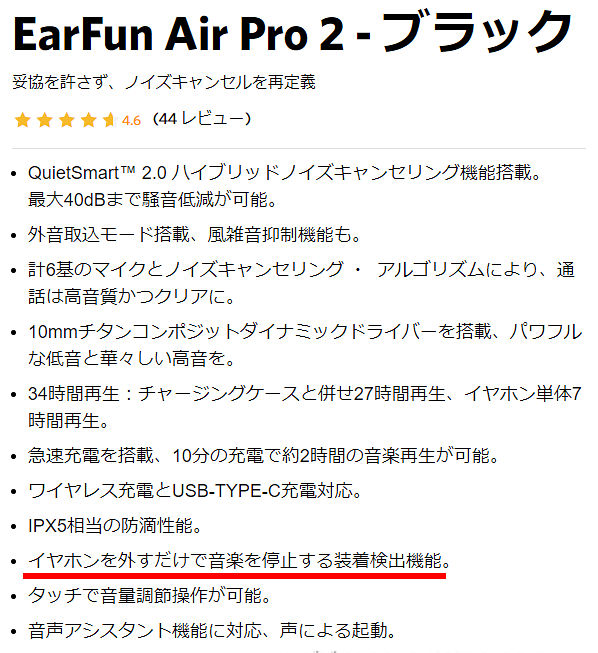
実はこのイヤホンには電源スイッチらしき機能がついてません。
取扱説明書によれば(付属の)ケースからイヤホンを取り出すとスイッチONでケースに戻すとスイッチOFFになる仕様だそう。
だから移動時にはケースも常に一緒に持ち歩いていた方がバッテリー消費も抑えられるし、なにより紛失の危険性も少なくなります。
なおAir Pro2には『「接続待ち」状態が10分間続くと自動的に電源がOFFになる』オートパワーOFF機能もついてます。
充電
ケース自体がバッテリーになっているので、イヤホンをケースに戻すと自動でイヤホンへの充電が始まります。
ケース自体のバッテリーが少なくなったら付属のUSBケーブルでPCなどから充電します。
以上、簡単に説明するつもりがだらだら長くなってしまいました。
せめてだれかのお役に立てれば。
Amazonや楽天でも購入できます





コメント